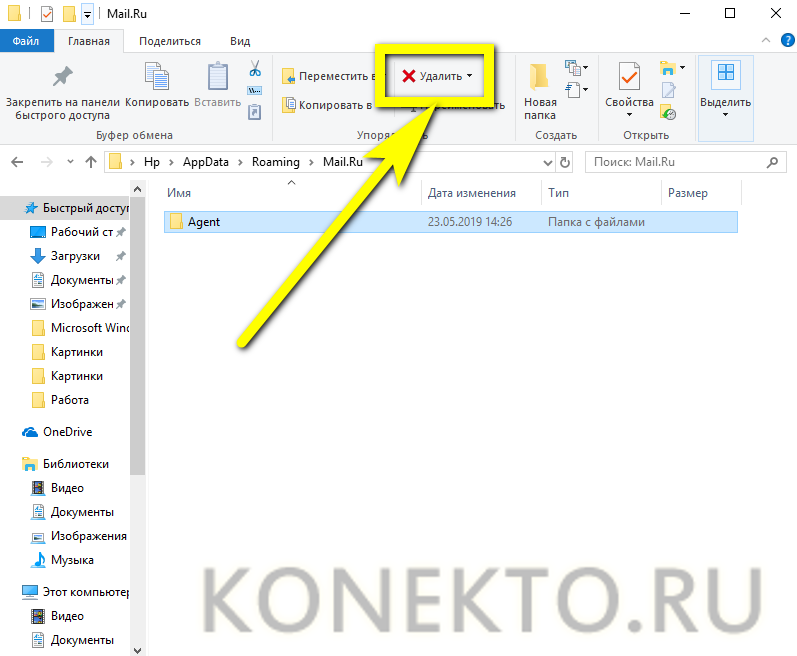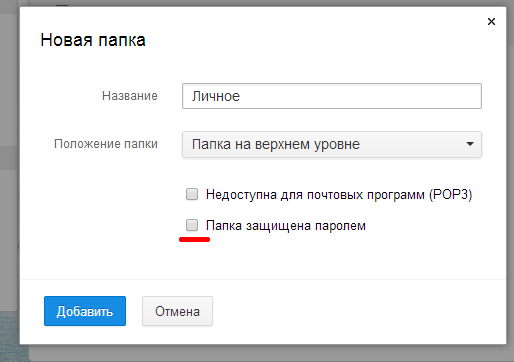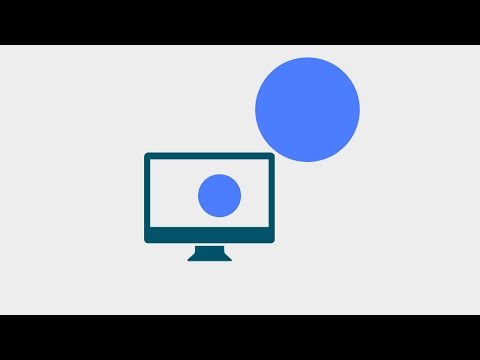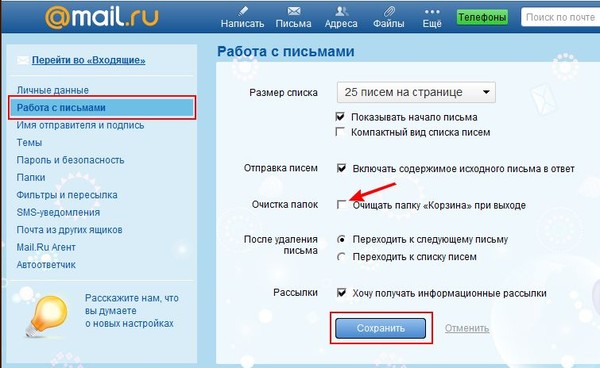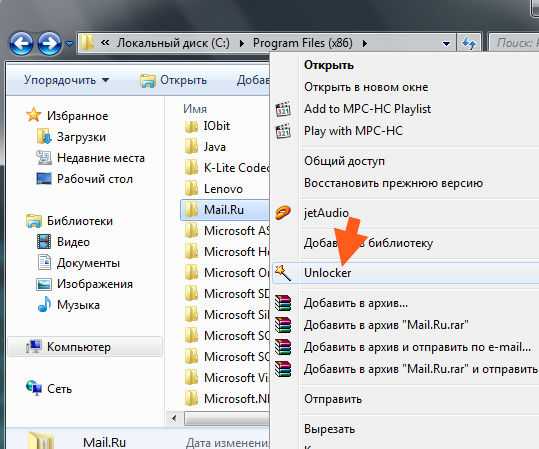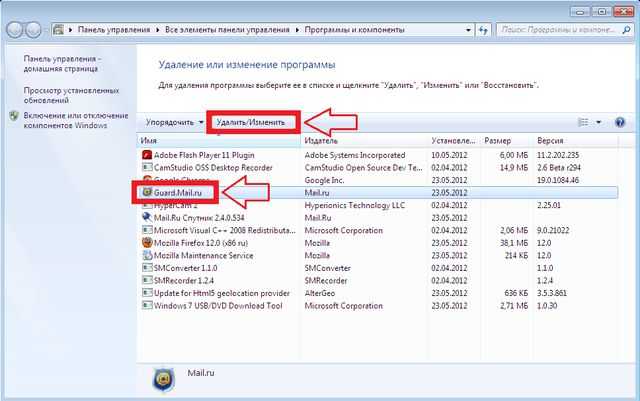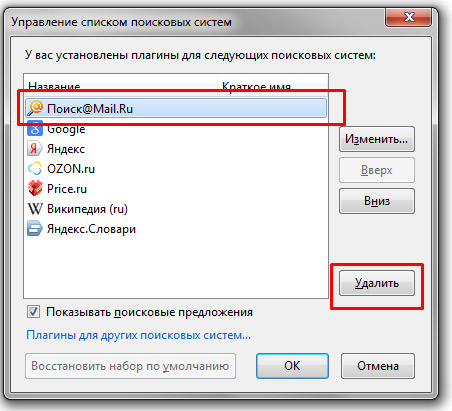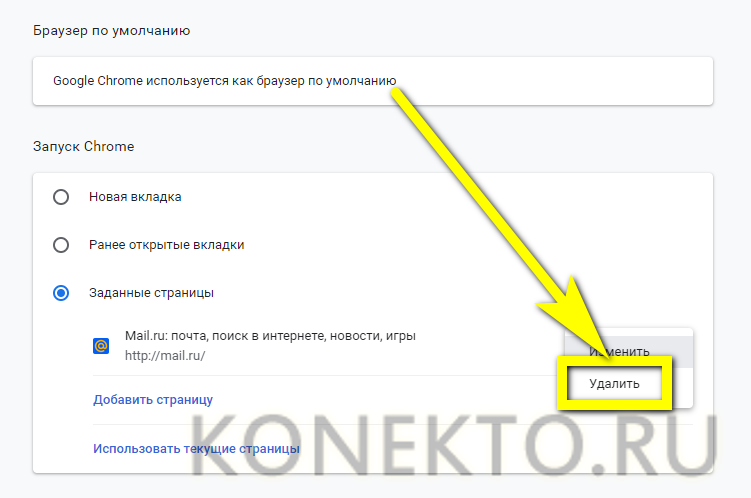Как полностью удалить папку Mail.ru с вашего ПК
На этой странице вы найдете полезные советы и инструкции по удалению папки Майл.ру с компьютера, чтобы избавиться от ненужных файлов и повысить производительность системы.
Начните с открытия Панели управления через меню Пуск.
Папка с компроматом в любом Windows. Я покажу как найти и очистить её, ты подпишись и поставь ❤️
Перейдите в раздел Программы и компоненты.
Как удалить папку с компроматом
Найдите в списке установленных программ все приложения, связанные с Mail.ru.
Очистка компьютера от компонентов mail ru - Амиго, Поиск Mail, Guard
Выберите приложение и нажмите кнопку Удалить.
Как удалить майл ру с компьютера, как удалить почту ac-ch.ru Как удалять почту майлру с пк в 2021
Следуйте инструкциям мастера удаления для полного удаления программы.
Как удалить папку или файл которые не удаляются в Windows работает на 99 % (Это второй способ )
После удаления всех программ Mail.ru перезагрузите компьютер.
Удалить файл или папку в Облаке
Откройте Проводник и перейдите в папку Program Files.
Найдите и удалите папку, связанную с Mail.ru.
Проверьте папку AppData на наличие оставшихся файлов Mail.ru и удалите их.
Для полной очистки системы используйте утилиту для удаления остатков программ, такую как CCleaner.